Rinominare con le emoticon
Assegnare un nome a file o cartelle sul computer è un processo importante nell’utilizzo quotidiano del computer. Dopo aver lavorato su un file e averlo chiuso, il più delle volte sarà necessario riaprirlo ad un certo punto.
I nomi che diamo ai nostri file e cartelle ci aiutano a ricordare cosa c’è all’interno degli elementi.
Per alcune persone, denominare i file può essere un po ‘un mal di testa o sembrare un po’ noioso, voglio dire, con che frequenza puoi nominare un documento sulla falsariga di “Dati finanziari Q1-2020” solo per essere seguito da “Dati finanziari Q2- 2020 “
continuazione?
Se trovi che denominare i file in questo modo noioso o semplicemente noioso, puoi aggiungere un po ‘di “divertimento” ai tuoi nomi di file. Ciò è possibile aggiungendo emoticon ai nomi dei file con il pannello Emoji di Windows 10.
Aggiungere emoji alle cartelle o ai nomi dei file è abbastanza facile.
-
Seleziona il file o la cartella che desideri rinominare.
-
Premi F2. Windows consente di modificare il nome del file o della cartella.
-
Premi Windows +. (periodo) o Windows +; (punto e virgola). Questo visualizza il pannello Emoji.
-
Seleziona gli emoji desiderati dal pannello e Windows li inserisce nel nome del file. (Vedi figura 1.)
-
Premere Invio o fare clic su un’area lontana dal file per salvare il nuovo nome.
Se hai un’emoji specifica che desideri utilizzare senza dover scorrere il pannello delle emoji, puoi digitare l’emoji che desideri. Dopo il passaggio 3, inizia a digitare il nome per l’emoji. Quindi, se voglio usare l’emoji “gatto ninja”, inizierei a digitare (senza virgolette) “Ninja”. Windows visualizza gli emoji corrispondenti da cui potrei quindi selezionare. (Vedi figura 2.)
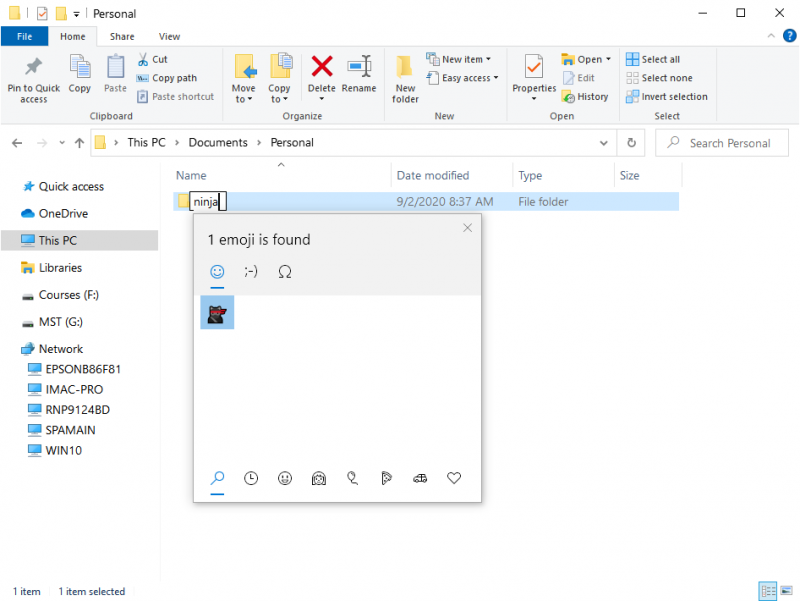
Figura 2. Il pannello Emoji su Windows 10.
Consiglio di fare attenzione al tuo nuovo potere, perché come sa ogni fan di Spiderman, “da un grande potere derivano grandi responsabilità”. Ora che hai il potere di aggiungere emoji alle tue cartelle e ai nomi dei file, assicurati di farlo con saggezza. Non è noto come questo metodo di denominazione possa influire su cose come unità di rete, altri sistemi operativi o meno recenti o utilizzato con Cmd o PowerShell. Durante i nostri test, abbiamo spostato il file rinominato sul nostro file server di rete e siamo stati in grado di accedervi, con lo stesso nome emoji, su un computer Apple. (Vedi figura 3.)
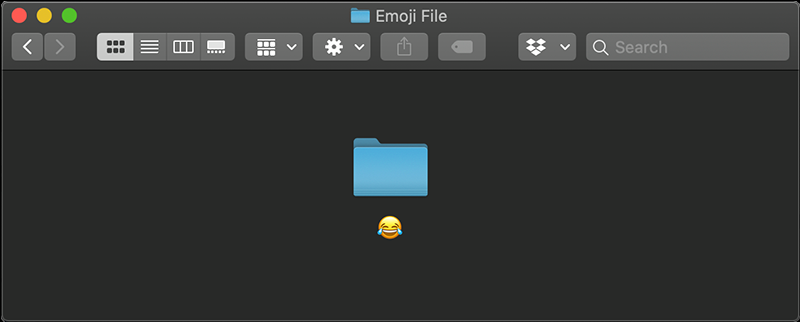
Figura 3. Una cartella con un nome emoji su un computer Apple.
Aggiungere le tue emoji preferite al nome della tua cartella è facile e veloce. Ora, grazie al pannello Emoji, i tuoi file e cartelle non devono più essere solo testo noioso.
Questo suggerimento (7897) si applica a Windows 10.